Метод задания угла
Метод задания угла
Метод задания угла использует расстояние и угол для определения линии фаски. Расстояние отнимается от первого выбранного объекта для определения начальной точки, и линия фаски рисуется под определенным углом, пока не пересекается со вторым объектом. По умолчанию угол измеряется в направлении против часовой стрелки от первого объекта.
При создании фаски для полилинии с помощью параметра Polyline первый и второй объекты определяются в том порядке, в котором была нарисована полилиния. Если вы сомневаетесь или не получаете ожидаемых результатов, лучшим способом, возможно, будет не использовать параметр Polyline, а просто нанести фаски на участки полилинии отдельно.
Рассмотрим порядок создания фаски.
1. Нарисуйте две линии, расположенные перпендикулярно друг к другу (рис. 6.21).
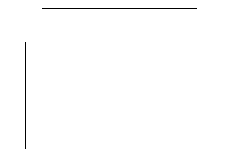
Рис. 6.21. Исходные линии для нанесения фаски
2. Запустите команду CHAMFER и выберите параметр Angle. В результатена экране появится запрос об определении длины фаски на первой линии:
Specify chamfer length on the fi rst line:
3. Введите значение 90 и нажмите клавишу Enter или Пробел, чтобы установить длину. Появится запрос об указании угла фаски:
Specify chamfer angle from the fi rst line:
4. Введите значение 65 и нажмите клавишу Enter или Пробел для установки угла фаски. Программа попросит выбрать первую линию:
Select fi rst line or [Undo/Polyline/Distance/Angle/Trim/mEthod/Multiple]:
5. Затем укажите вторую линию в ответ на запрос:
Select second line or shift-select to apply corner:
AutoCAD скосит угол. Обратите внимание, что расстояние 90 отмеряется от выбранной вами первой линии. Результат должен выглядеть примерно так, как показано на рис. 6.22.
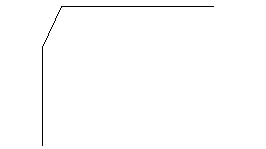
Рис. 6.22. Создание фаски методом ввода одного расстояния и угла
6. Введите команду U, чтобы отменить нанесение последней фаски.
7. Вновь запустите команду CHAMFER и выберите параметр Distance. Задайте первое расстояние равным 110.
8. AutoCAD устанавливает для второго расстояния значение по умолчанию, соответствующее первому расстоянию. Нажмите клавишу Enter, чтобы принять это значение. AutoCAD выдаст запрос о выборе первой линии:
Select fi rst line or [Undo/Polyline/Distance/Angle/Trim/mEthod/Multiple]:
9. Выберите одну из линий в качестве первой. AutoCAD нанесет фаску, и чертеж примет вид, подобный показанному на рис. 6.23.
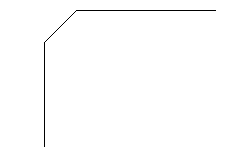
Рис. 6.23. Фаска, созданная методом ввода двух расстояний
Более 800 000 книг и аудиокниг! 📚
Получи 2 месяца Литрес Подписки в подарок и наслаждайся неограниченным чтением
ПОЛУЧИТЬ ПОДАРОКДанный текст является ознакомительным фрагментом.
Читайте также
Кэширование во главу угла
Кэширование во главу угла Сервер может управлять состоянием кэша клиентского браузера, во-первых, через заголовок Cache-Control (и его атрибуты max-age, pre-check, post-check), который может указывать на промежуток времени, в течение которого соответствующий файл следует хранить на диске и
Метод задания расстояний
Метод задания расстояний С помощью данного метода вы определяете расстояние от пересечения до объекта вдоль каждой линии. Программа вычисляет расстояния от точки пересечения до первого и второго объектов и затем рисует линию между этими двумя точками.Параметр Distance
Проставление размеров для окружности и угла
Проставление размеров для окружности и угла Для окружностей и дуг обычно измеряют радиус или диаметр, а для дуги также ее длину. AutoCAD позволяет проставить все эти
Выбор точек вершины и угла
Выбор точек вершины и угла Чтобы задать вершину и угловые крайние точки, нажмите клавишу Enter в ответ на запрос: Select arc, circle, line, or <specify vertex> Программа попросит задать точку вершины и затем две крайние точки. Примечание Если вы выберете две параллельные линии, появится
Метод задания расстояний
Метод задания расстояний С помощью метода задания расстояний вы определяете расстояние от пересечения до объекта вдоль каждой линии. Программа отнимает первое расстояние фаски от точки пересечения до первого объекта и второго расстояния фаски до второго объекта и
Метод задания угла
Метод задания угла Метод задания угла использует расстояние и угол для определения линии фаски. Расстояние отнимается от первого выбранного объекта для определения начальной точки, и линия фаски рисуется под определенным углом, пока не пересекается со вторым объектом.
Выстрелить из-за угла
Выстрелить из-за угла Автор: Ваннах МихаилВоевать надо честно. Поэтому самая большая, архетипическая, мечта любого воина - подкрасться к противнику незаметно и ударить в спину. Те, кто грезил иное, не оставили наследия - ни в генофонде, ни в истории, которую, как известно,